win11怎么永久关闭实时保护?win11实时保护永久关闭的方法
[windows11] win11怎么永久关闭实时保护?win11实时保护永久关闭的方法在win11系统中,自带有实时保护功能,虽然能够更好的保护电脑安全,但是并不是所有用户都喜欢,那么win11怎么彻底关闭实时保护呢?方法也不难,接下来给大家讲述一下win11彻底关闭实... 22-07-12
win11实时保护怎么永久关闭?win11系统中,自带有实时保护功能,虽然能够更好的保护电脑安全,但是并不是所有用户都喜欢。想关闭电脑的实时保护,却找不到关闭的地方,碰到这种情况应该怎么办呢?还不清楚怎么关闭实时保护的小伙伴们,快跟着小编一起来看看具体操作吧!
win11实时保护永久关闭的方法
1、首先我们点击打开设置。
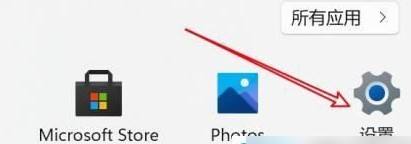
2、点击左边的隐私与安全性。
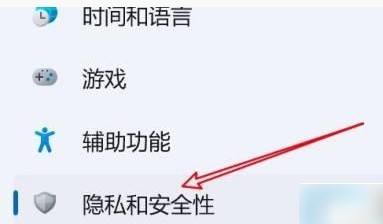
3、接着点击windows安全中心。
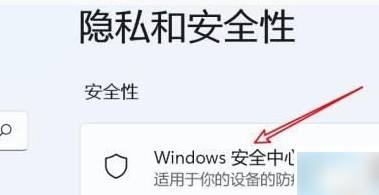
4、随后点击保护区域第一项。
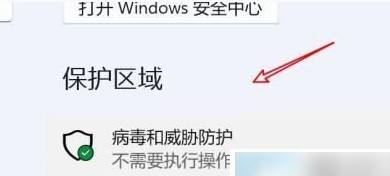
5、然后点击设置管理项。
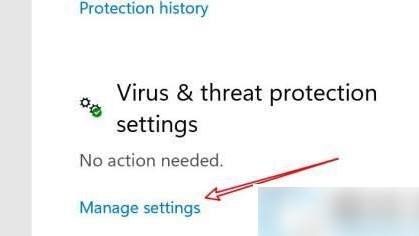
6、最后点击关闭实时保护的开关即可。
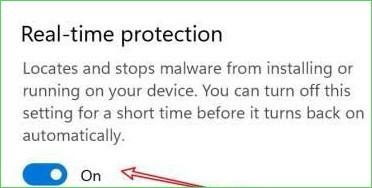
以上就是小编为大家带来的win11实时保护永久关闭的方法,希望对大家有所帮助,更多相关内容请继续关注代码网。
相关文章:
-
[windows11] Win11 22H2什么时候推送?Win11 22H2正式版推送时间微软确认,Build 22621已经被签署为Windows 11 22H2的RTM正式版…
-
-
[windows11] Win11怎么创建共享文件夹?Win11创建共享文件夹的方法不少用户升级Win11系统之后,不知道怎么设置共享文件夹了。下面为大家带来的就是Win11系统共…
-
[windows11] Win11 dns解析状态异常怎么处理?Win11dns解析失败解决方法win11用户在使用电脑的过程中遇到了dns异常的情况,也就是服务器异常,导致无法正…
-
[windows10] win10应用商店下载安装的软件在哪里存放?这篇文章主要介绍了win10应用商店下载安装的软件在哪里存放?的相关资料,需要的朋友可以参考下本文详细内容介绍.…
-
[windows11] Win11怎么安装.net framework?Win11安装net framework的两种方法最近有朋友反应自己在安装软件时提示Win11电脑缺少net…
版权声明:本文内容由互联网用户贡献,该文观点仅代表作者本人。本站仅提供信息存储服务,不拥有所有权,不承担相关法律责任。
如发现本站有涉嫌抄袭侵权/违法违规的内容, 请发送邮件至 2386932994@qq.com 举报,一经查实将立刻删除。
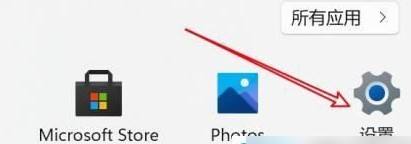
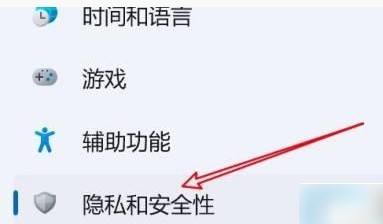
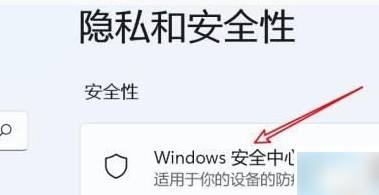
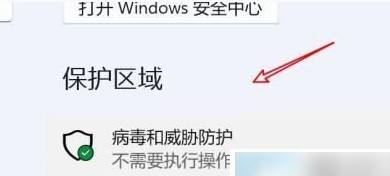
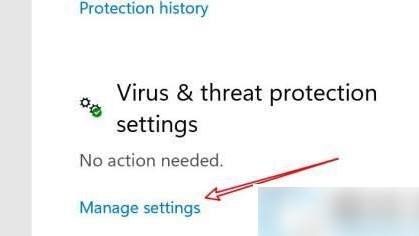
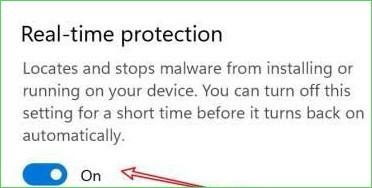

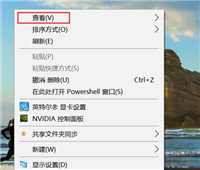
发表评论